Eliminare una colonna in un elenco o in una raccolta
Applies To
SharePoint Server Subscription Edition SharePoint Server 2019 SharePoint Server 2016 SharePoint Server 2013 SharePoint Server 2013 Enterprise SharePoint in Microsoft 365 Office per le aziende SharePoint Server 2010Le colonne dell'elenco di Microsoft SharePoint consentono di raggruppare, categorizzare e tenere traccia delle informazioni, ad esempio i nomi dei reparti e gli ID progetto. È possibile modificare le colonne in elenchi e raccolte e, quando non è più necessaria una colonna in un elenco o in una raccolta, è possibile eliminarla. Oppure è possibile eliminare una colonna del sito da SharePoint. Se si usa Microsoft Teams, vedere Introduzione a Elenchi in Microsoft Teams.
-
Passare all'elenco o alla raccolta da cui si vuole eliminare una colonna.
In un sito SharePoint selezionare Impostazioni
-
Selezionare l'intestazione di colonna per la colonna da eliminare e scegliere Impostazioni colonna dal menu >Modifica.
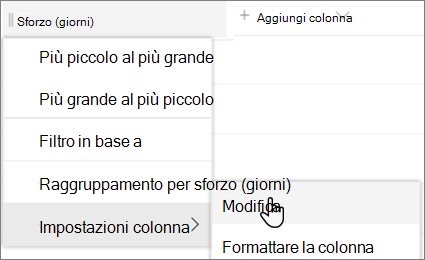
-
Nella parte inferiore del riquadro Modifica colonna selezionare Elimina.
-
Per eliminare definitivamente la colonna e i dati nella colonna, selezionare Elimina.
Nota: Elenchi e raccolte contengono colonne obbligatorie che non è possibile eliminare, ad esempio la colonna Titolo o Nome. Se la colonna non può essere eliminata, il pulsante Elimina non è disponibile. Per nascondere la colonna, selezionare l'intestazione di colonna, quindi Impostazioni colonna e infine Nascondi questa colonna.
-
Passare all'elenco o alla raccolta.
-
Ad esempio, in un sito SharePoint selezionare Impostazioni > contenuto del sito e quindi selezionare il nome dell'elenco o della raccolta.
-
Sulla barra multifunzione selezionare la scheda Elencoo Raccolta.
-
Nel gruppo Impostazioni selezionare Impostazioni elenco o Impostazioni raccolta.
-
Nella sezione Colonne della pagina Impostazioni elenco o Impostazioni raccolta selezionare il nome della colonna da eliminare.
-
Scorrere fino alla fine del riquadro Cambia colonna e quindi selezionare Elimina
-
Per eliminare definitivamente la colonna e i dati nella colonna, selezionare OK.
Nota: Elenchi e raccolte contengono colonne obbligatorie che non è possibile eliminare, ad esempio la colonna Titolo o Nome. Se la colonna non può essere eliminata, il pulsante Elimina non è disponibile. Se non è possibile eliminare una colonna, ma non si vuole che tale colonna sia presente in una visualizzazione, è possibile nasconderla dalla visualizzazione.











